Kā izdzēst TV šova sēriju no iPhone 5
Jūsu iPhone 5 ļauj piekļūt vairākiem dažādiem multivides avotiem, no kuriem daudzi ļauj lejupielādēt dziesmas vai videoklipus tieši ierīcē. Diemžēl tālrunī ir pieejams ierobežots vietas apjoms, tāpēc, ja mēdzat lejupielādēt daudz televīzijas sēriju, telpa galu galā kļūs par problēmu. Iespējams, ka jūs darbojāties ar pieņēmumu, ka, lai pārvaldītu ierīcē saglabātās epizodes, ir jāpieslēdzas iTunes, taču faktiski tās var atsevišķi izdzēst, lai sev piešķirtu vairāk vietas. Tas ļauj vieglāk atbrīvoties no vecajām epizodēm, kuras jau esat skatījies, un dod vietu jaunākām opcijām, it īpaši, ja jums nav iespēju izveidot savienojumu ar datoru.
ITunes TV epizožu dzēšana no iPhone 5
Iespējams, ka jūs jau esat klupis pie izvēlnes, kas jums jāizmanto, lai noņemtu savus videoklipus, taču jūs satraucāt, ka to izdzēšana piespiedīs jūs uz visiem laikiem zaudēt piekļuvi iegādātajām iTunes epizodēm. Par laimi tas tā nav, un jūs varat atkārtoti lejupielādēt vai Apple TV gadījumā straumēt šīs epizodes caur savu televizoru. Tātad, ņemot vērā šīs zināšanas, varat rīkoties šādi: noņemiet vecās epizodes no tālruņa un piešķiriet sev vairāk vietas papildu failiem.
1. darbība: pieskarieties ikonai Iestatījumi .

Atveriet iPhone iestatījumu izvēlni
2. solis: atlasiet opciju Vispārīgi .

Atveriet iPhone vispārīgo izvēlni
3. darbība: ekrāna centrā pieskarieties pogai Lietošana .
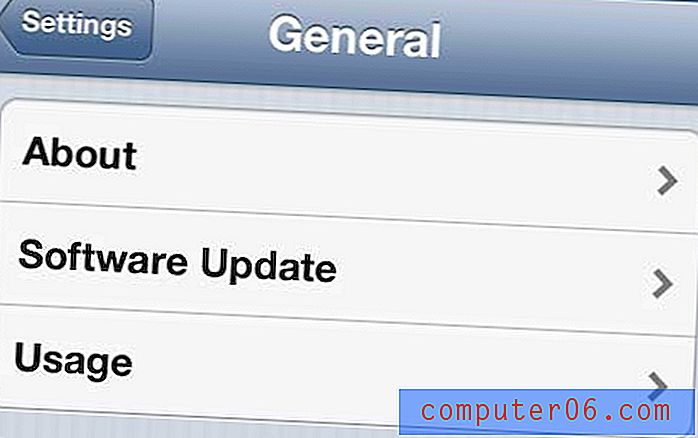
Atveriet iPhone lietojuma izvēlni
4. solis: pagaidiet, kamēr ekrāna augšdaļā tiek ielādēts failu kategoriju un lietotņu saraksts, pēc tam atlasiet opciju Video .
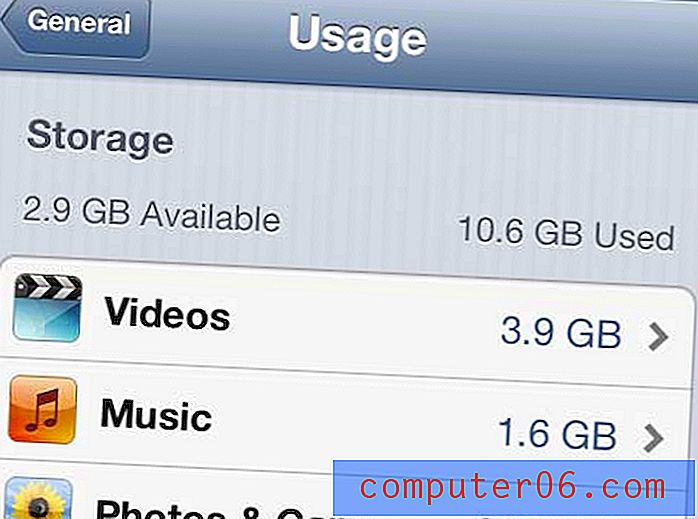
Atveriet iPhone videoklipu izvēlni
5. darbība: pieskarieties TV šovam, kurā ir epizode, kuru vēlaties izdzēst.
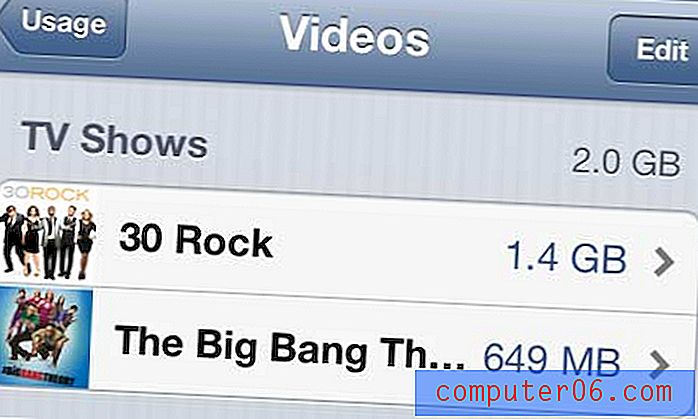
Atlasiet šovu, kurā ir epizode, kuru vēlaties izdzēst
6. solis: ekrāna augšējā labajā stūrī pieskarieties pogai Rediģēt .

Pieskarieties pogai Rediģēt
7. darbība: pieskarieties sarkanai ikonai ar baltu horizontālu līniju tās iekšpusē, kas atrodas pa kreisi no epizodes, kuru vēlaties izdzēst.
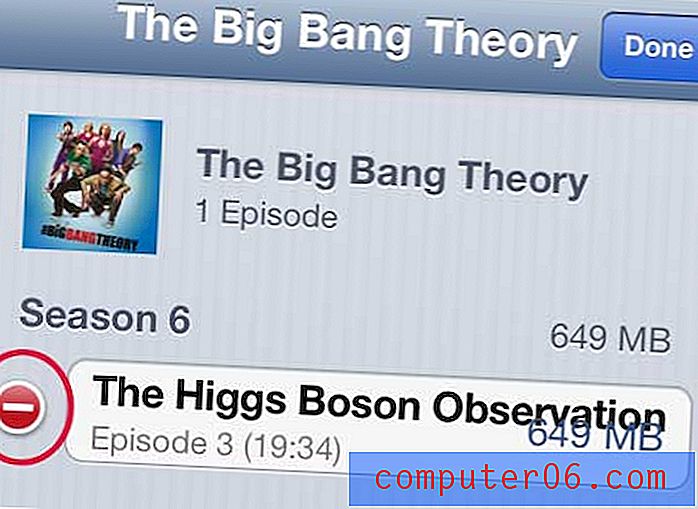
Pieskarieties sarkanajai pogai pa kreisi no epizodes nosaukuma
8. darbība: nospiediet pogu Dzēst, lai noņemtu epizodi no sava iPhone 5.
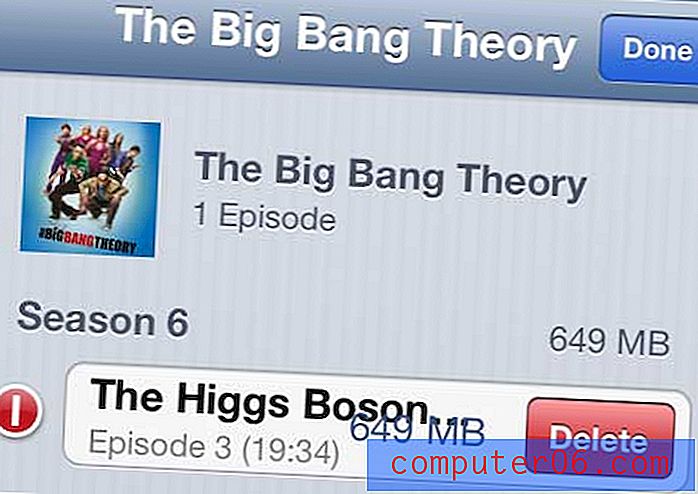
Pieskarieties pogai Dzēst
Ja vēlāk nolemjat, ka vēlaties atkārtoti lejupielādēt šo sēriju savā ierīcē, palaidiet tālrunī lietotni iTunes, ekrāna apakšdaļā atlasiet opciju Vēl, atlasiet TV šovi, pēc tam izvēlieties šovu un epizodi, kuru vēlaties atkārtoti lejupielādējiet tālrunī.



